电脑无法识别显示器?排查与驱动安装教程
时间:2025-07-14 21:09:33 180浏览 收藏
各位小伙伴们,大家好呀!看看今天我又给各位带来了什么文章?本文标题是《电脑无法识别显示器?故障排查与驱动安装教程》,很明显是关于文章的文章哈哈哈,其中内容主要会涉及到等等,如果能帮到你,觉得很不错的话,欢迎各位多多点评和分享!
外接显示器无法识别问题通常由连接、设置或驱动引起,而非硬件损坏。1.检查物理连接:确保电源线和视频线插紧无损;2.确认输入源:通过显示器OSD菜单选择与接口一致的信号源;3.尝试Win+P切换投影模式;4.重启设备清除临时错误;5.使用质量可靠且兼容的线材,特别是USB-C需支持DP Alt Mode;6.排查显卡驱动问题:通过设备管理器查看状态,前往官网更新或使用DDU彻底重装驱动;7.调整系统显示设置,点击“检测”并校正分辨率刷新率;8.进入BIOS检查显卡优先级设置;9.测试硬件兼容性,排除转接头或扩展坞影响;若上述步骤无效,则可能存在硬件故障。

电脑无法识别外接显示器确实是个让人头疼的问题,往往不是什么大毛病,但排查起来可能需要一点耐心。核心原因通常围绕着连接线缆、显示器输入源设置、电脑显卡驱动,以及一些系统层面的小问题。大多数情况下,通过一系列简单的检查和调整就能解决。
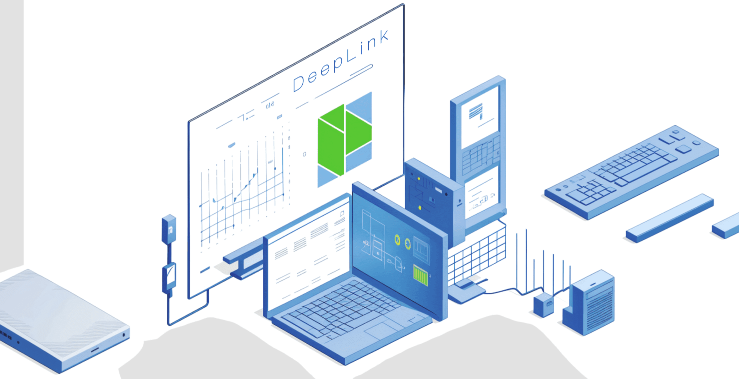
当外接显示器一片漆黑,或者电脑压根没反应时,别急着下结论是显示器坏了。我个人经验是,这事儿八成出在连接上,或者驱动没跟上趟。
解决方案

先从最基础的开始:
- 检查物理连接: 确保显示器电源线插紧,显示器也通电了(指示灯亮不亮?)。连接电脑的视频线(HDMI, DisplayPort, USB-C, DVI, VGA)两端都插牢了吗?有没有松动?线材本身有没有破损、折痕?有时候,一根看似完好的线缆内部可能已经断裂了。
- 确认输入源: 很多显示器有多个输入接口,比如HDMI 1、HDMI 2、DP等。用显示器自带的OSD菜单(屏幕上的按钮)确认一下,当前选择的输入源和你连接的接口是否一致。比如你插在HDMI 2上,显示器却设在HDMI 1,那肯定没信号。
- 快捷键尝试: 在Windows系统下,按下
Win + P组合键,会出现一个投影模式的选项,选择“复制”、“扩展”或“仅第二屏幕”。试试看切换不同的模式,看显示器有没有反应。 - 重启大法: 电脑和显示器都完全断电,等个几十秒再重新插电开机。这能清除一些临时的软件或硬件状态错误。
外接显示器无信号?先别急着换线,这些基础检查你做了吗?

遇到外接显示器“无信号”的提示,我发现很多人第一反应就是换线,或者觉得显示器坏了。其实,这往往是误判。我见过不少朋友,折腾半天发现只是显示器设置错了输入源,或者线没插到底。
首先,关于线材,HDMI、DisplayPort、USB-C这些主流接口,虽然看着差不多,但内部结构和支持的带宽可是天壤之别。如果你用的是老旧的VGA线,或者质量堪忧的杂牌HDMI线,在传输高分辨率或高刷新率信号时,就很容易出现问题。特别是笔记本电脑,现在很多都用USB-C接口输出视频,这就要求你的USB-C线不仅支持数据传输,还要支持DP Alt Mode(DisplayPort Alternate Mode)才能传输视频信号。不是所有USB-C线都能干这活儿的。所以,确保线材质量可靠,并且与你的设备接口类型完全匹配,是第一步。
其次,显示器的输入源选择是重中之重。想象一下,你的电脑通过HDMI线连接到显示器的HDMI 2接口,但显示器却被手动切换到了HDMI 1或DisplayPort输入。那它当然收不到信号。几乎所有显示器都有一个物理按钮或一组按钮,用于调出OSD(On-Screen Display)菜单,在里面找到“输入”、“信号源”或“Input”之类的选项,然后手动切换到你连接的那个端口。有些显示器甚至有自动检测输入源的功能,但有时也会失灵。
最后,别忘了电源。显示器本身需要独立的电源供应,确保电源线插头插紧,插座有电。显示器上的电源指示灯通常能告诉你它是否正常通电。如果指示灯不亮或闪烁异常,那问题可能出在显示器电源或内部电路。
驱动惹的祸?如何正确更新或重装显卡驱动?
如果基础检查都过了,显示器还是没反应,那显卡驱动就成了最大的嫌疑犯。显卡驱动就像是电脑和显卡之间的翻译官,它告诉操作系统如何与显卡硬件交互,以及如何将图像信号正确地输出到显示器。驱动版本过旧、损坏,甚至是与系统或其他软件冲突,都可能导致外接显示器无法识别。
我通常会先去设备管理器里看看显卡的状态。右键点击“此电脑”或“我的电脑”,选择“管理”->“设备管理器”,展开“显示适配器”。看看你的显卡(可能是集成显卡,也可能是独立显卡,或者两者都有)有没有黄色的感叹号或红色的叉。如果有,那驱动肯定有问题。
更新驱动有几种方法:
- Windows Update: 最简单,但也最不靠谱。Windows Update有时能找到通用驱动,但往往不是最新或最适合你显卡的版本。可以尝试运行一下,但别抱太大希望。
- 显卡制造商官网: 这是最推荐的方式。无论是NVIDIA(GeForce系列)、AMD(Radeon系列)还是Intel(集成显卡),它们都有专门的驱动下载页面。你需要知道自己的显卡型号(比如NVIDIA RTX 3060,AMD Radeon RX 6700 XT,Intel Iris Xe),然后去对应的官网找到最新稳定版的驱动下载并安装。安装时,我建议选择“清洁安装”或“自定义安装”并勾选“执行清洁安装”的选项,这能确保旧的驱动文件被彻底清除,避免残留导致冲突。
- 使用DDU(Display Driver Uninstaller)彻底清除: 如果你之前更新驱动后问题依旧,或者怀疑是旧驱动残留作祟,DDU是个神器。这是一个第三方工具,能在安全模式下彻底清除所有显卡驱动相关的文件和注册表项。操作步骤通常是:下载DDU -> 进入Windows安全模式 -> 运行DDU选择显卡类型并执行“清除并重启” -> 重启后,再从官网下载最新的显卡驱动进行全新安装。这招虽然有点折腾,但对于解决顽固的驱动问题非常有效。
高级故障排除:显示器设置、BIOS与硬件兼容性考量
当常规手段都失效时,我们就得深入一点了。这可能涉及到系统内部的显示设置、BIOS/UEFI配置,甚至是硬件本身的兼容性问题。
在Windows显示设置里,即使显示器没被识别出来,你也可以尝试一些操作。右键点击桌面空白处,选择“显示设置”。在这里,你可以尝试点击“检测”按钮,看看系统能不能发现新显示器。如果显示器被识别出来了,但显示异常,检查一下分辨率和刷新率是否设置正确。有时候,显示器不支持某个高分辨率或高刷新率,就会导致黑屏。把它调低一点试试。另外,缩放比例也可能影响显示效果,但通常不至于导致无信号。
BIOS/UEFI设置有时也会成为障碍。特别是一些台式机,如果你同时有集成显卡和独立显卡,BIOS里可能有个选项控制优先使用哪个显卡输出。确保你的电脑设置为优先使用你连接显示器的那个显卡输出。有些老主板或特殊设置下,可能需要调整“Primary Display”或“Graphics Adapter Priority”之类的选项。这需要重启电脑,在开机时按特定键(通常是Del, F2, F10, F12等,具体看主板说明)进入BIOS/UEFI界面。
最后,硬件兼容性也是个不可忽视的问题。例如,你可能把一个非常老的显示器(只支持VGA或DVI-D Single Link)连接到一个只提供HDMI或DisplayPort输出的最新显卡上。虽然有转接头,但转接头本身的质量或兼容性问题,或者信号转换的限制(比如模拟信号转数字信号),都可能导致问题。再比如,某些USB-C扩展坞,虽然宣称支持视频输出,但实际性能不佳,或者对特定型号的显示器或电脑兼容性差。如果你有条件,可以尝试把显示器接到另一台电脑上,或者把你的电脑接到另一台显示器上,这样可以快速判断是显示器本身的问题,还是电脑输出的问题。如果换个设备就能正常工作,那问题就锁定在原先的某个硬件上了。如果所有尝试都失败,那可能真的需要考虑显卡或显示器硬件故障的可能性了。
今天带大家了解了的相关知识,希望对你有所帮助;关于文章的技术知识我们会一点点深入介绍,欢迎大家关注golang学习网公众号,一起学习编程~
-
501 收藏
-
501 收藏
-
501 收藏
-
501 收藏
-
501 收藏
-
412 收藏
-
489 收藏
-
218 收藏
-
449 收藏
-
441 收藏
-
216 收藏
-
364 收藏
-
334 收藏
-
134 收藏
-
231 收藏
-
454 收藏
-
467 收藏
-

- 前端进阶之JavaScript设计模式
- 设计模式是开发人员在软件开发过程中面临一般问题时的解决方案,代表了最佳的实践。本课程的主打内容包括JS常见设计模式以及具体应用场景,打造一站式知识长龙服务,适合有JS基础的同学学习。
- 立即学习 543次学习
-

- GO语言核心编程课程
- 本课程采用真实案例,全面具体可落地,从理论到实践,一步一步将GO核心编程技术、编程思想、底层实现融会贯通,使学习者贴近时代脉搏,做IT互联网时代的弄潮儿。
- 立即学习 516次学习
-

- 简单聊聊mysql8与网络通信
- 如有问题加微信:Le-studyg;在课程中,我们将首先介绍MySQL8的新特性,包括性能优化、安全增强、新数据类型等,帮助学生快速熟悉MySQL8的最新功能。接着,我们将深入解析MySQL的网络通信机制,包括协议、连接管理、数据传输等,让
- 立即学习 500次学习
-

- JavaScript正则表达式基础与实战
- 在任何一门编程语言中,正则表达式,都是一项重要的知识,它提供了高效的字符串匹配与捕获机制,可以极大的简化程序设计。
- 立即学习 487次学习
-

- 从零制作响应式网站—Grid布局
- 本系列教程将展示从零制作一个假想的网络科技公司官网,分为导航,轮播,关于我们,成功案例,服务流程,团队介绍,数据部分,公司动态,底部信息等内容区块。网站整体采用CSSGrid布局,支持响应式,有流畅过渡和展现动画。
- 立即学习 485次学习
